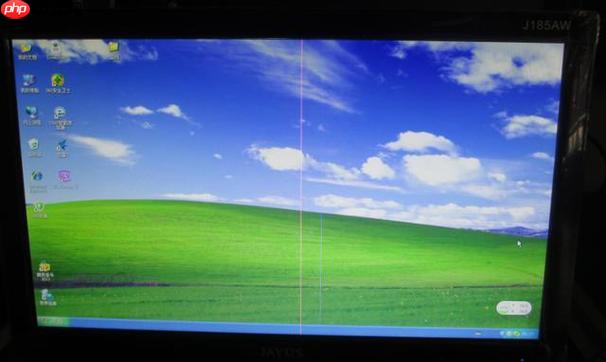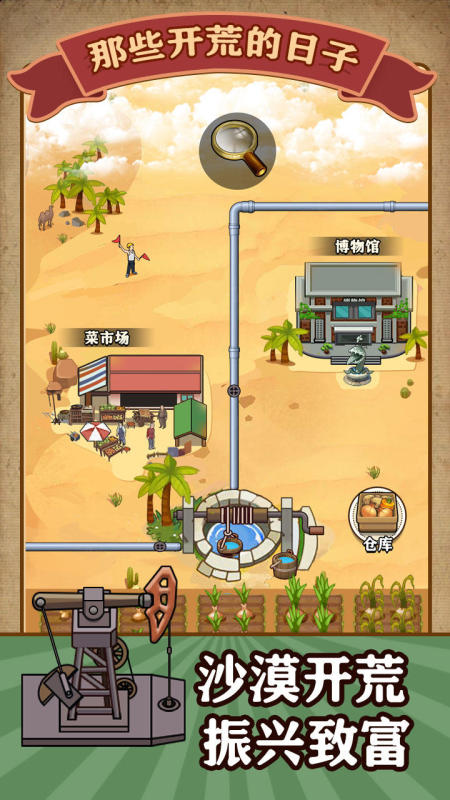电脑蓝屏时屏幕出现乱码 是显卡问题还是显示器故障
时间:2025-07-22 | 作者: | 阅读:01.先尝试进入安全模式,若正常则问题多为驱动或软件冲突;2.用ddu彻底卸载显卡驱动后重装官网最新稳定版;3.监控显卡温度,清理灰尘或更换硅脂以防过热;4.外接显示器测试,若同样乱码则显卡嫌疑更大;5.检查内存、电源、主板等硬件,使用memtest86、crystaldiskinfo等工具排查故障。
电脑蓝屏时屏幕出现乱码,我的经验是,显卡出问题的可能性远大于显示器。显示器通常是“傻瓜式”的输出设备,它坏了多半是黑屏、花屏、颜色异常,但很少会导致整个系统崩溃并出现蓝屏错误代码。而显卡,无论是硬件故障、驱动冲突,还是过热、供电不足,都直接影响系统稳定性,进而引发蓝屏,并因为显示核心处理图像数据出错,导致屏幕上出现各种奇怪的乱码或花纹。
解决方案
当你的电脑不幸遭遇蓝屏乱码时,我的第一反应通常是先冷静下来,然后开始排除法。这有点像侦探破案,你得从最可疑的嫌犯开始查起。
首先,最常见的罪魁祸首是显卡驱动。我见过太多次,一次Windows更新,或者安装了某个新软件,显卡驱动就突然“水土不服”了。这时候,乱码和蓝屏可能接踵而至。我的建议是,先尝试进入安全模式。如果安全模式下系统运行正常,没有乱码,那基本上就能锁定是驱动或某个软件的问题了。你可以尝试卸载当前的显卡驱动,用DDU(Display Driver Uninstaller)这种工具彻底清除干净,然后从显卡官网下载最新且稳定的驱动版本重新安装。别偷懒用系统自带的通用驱动,那玩意儿有时候就是个摆设。
其次,硬件本身的问题也不能忽视。显卡过热是另一个常见的元凶,尤其是在玩游戏或者进行高负载任务时。你可以用一些监控软件(比如HWMonitor、MSI Afterburner)看看显卡温度是不是飙升到了一个不健康的水平。如果温度过高,清理一下显卡风扇和散热片上的灰尘,或者考虑更换散热硅脂。当然,显卡本身的老化或损坏也会导致乱码和蓝屏,这种情况下,可能就需要更换显卡了。
另外,别忘了交叉测试。如果你有备用显示器或者可以接到电视上,试试看外接显示器是否也出现同样的问题。如果外接显示器显示正常,那说明问题可能出在笔记本自身的屏幕、排线或者接口上。但如果外接也乱码,那显卡的嫌疑就更大了。
电脑蓝屏乱码时,有哪些初步的排查步骤可以尝试?
遇到蓝屏乱码,别慌,这事儿虽然看着吓人,但很多时候有迹可循。我个人会这样一步步来:
先观察,这个乱码是偶尔出现,还是每次蓝屏都伴随?如果只是偶尔,那可能是一些临时的系统资源冲突或者小毛病。但如果是每次都这样,那硬件故障的概率就大大增加了。
接着,回想一下,在蓝屏发生前你做了什么?是安装了新的软件、更新了系统或驱动,还是刚玩了某个大型游戏?很多时候,问题就出在这些“新”的变化上。如果刚更新了驱动,那回滚驱动版本往往能解决问题。
然后,尝试进入Windows安全模式。在开机时反复按F8(老系统)或通过高级启动选项进入。如果安全模式下系统运行正常,没有乱码,这几乎可以确定是驱动程序或某个第三方软件的锅。因为安全模式下,系统只加载最基本的驱动和服务,排除了大部分干扰因素。
再来,如果你是台式机,或者笔记本支持外接显示器,找个备用显示器或者电视机接上去试试。如果外接显示器显示正常,而你笔记本自带屏幕依然乱码,那问题可能出在笔记本屏幕本身、屏幕排线或者显示接口上。但如果外接显示器也乱码,那显卡芯片或显卡驱动的嫌疑就更大了。
最后,听听电脑的声音。风扇是不是转得特别快、声音特别大?这可能是过热的信号。有时候,电脑过热也会导致各种奇怪的显示问题和系统崩溃。
除了显卡,还有哪些硬件故障可能导致电脑蓝屏并伴随乱码?
虽然显卡是头号嫌疑犯,但我的经验告诉我,电脑故障往往不是单一因素造成的。除了显卡,还有几个硬件也可能导致蓝屏并伴随着显示异常:
内存(RAM):这是个很常见的蓝屏原因。内存条出现问题时,它无法正确存储和读取数据,导致系统在处理图像或任何数据时出错,从而引发蓝屏(常见的错误代码有MEMORY_MANAGEMENT、IRQL_NOT_LESS_OR_EQUAL等)。有时候,这些错误的数据在显示出来时,就会表现为屏幕上的乱码。你可以尝试拔插内存条,或者如果有多条内存,逐一测试。跑个内存检测工具,比如Windows自带的内存诊断工具或者更专业的MemTest86,能帮你找出问题内存。
主板(Motherboard):主板是所有硬件的连接枢纽,它的任何故障都可能影响整个系统的稳定性。虽然主板本身很少直接导致屏幕乱码,但如果主板上的PCIe插槽供电不稳定,或者与显卡通信的线路出现问题,也可能间接导致显卡工作异常,进而引发蓝屏和乱码。这种问题诊断起来比较麻烦,通常需要专业的检测设备。
电源(PSU):别小看电源,它可是电脑的心脏。如果电源供电不足或者不稳定,显卡在需要高功耗运行时就可能“吃不饱”,导致工作不稳定,出现卡顿、花屏甚至直接蓝屏。特别是当你的显卡是高性能型号时,对电源的要求更高。如果电源老化或者额定功率不够,就可能出现这种问题。
硬盘(HDD/SSD):虽然硬盘故障通常表现为系统卡顿、文件损坏或无法启动,但如果系统文件(尤其是与显示驱动或核心系统组件相关的)存储在有坏道的硬盘区域,读取时出错也可能导致系统崩溃并出现显示异常。你可以用CrystalDiskInfo这类工具检查硬盘的健康状态。
遇到蓝屏乱码时,如何利用系统日志和诊断工具进行深入分析?
当初步排查无果,或者想更精确地找到问题所在时,我通常会深入到系统日志和专业的诊断工具里去“挖”线索。
事件查看器(Event Viewer):这是Windows自带的“黑匣子”,记录了系统运行过程中发生的一切。蓝屏发生后,系统会生成一个错误日志。你可以通过“运行”(Win+R,输入eventvwr.msc)打开事件查看器,然后导航到“Windows日志” -> “系统”。在这里,你会找到大量的错误和警告信息。关键是要找到“BugCheck”或者“Kernel-Power”等相关的错误,它们通常会提供蓝屏的错误代码(比如0x00000116代表显卡驱动超时)和导致问题的驱动或模块名称。这些信息对于缩小问题范围至关重要。
蓝屏分析工具:对于普通用户来说,直接阅读事件查看器里的蓝屏代码可能有点费劲。这时候,像BlueScreenView或者WhoCrashed这样的第三方小工具就派上用场了。它们能自动解析蓝屏时生成的DUMP文件,以更友好的界面显示出蓝屏代码、导致崩溃的驱动文件和模块,甚至会给出一些初步的诊断建议。我个人觉得,这些工具能让你更快地抓住核心问题。
显卡压力测试工具:如果你怀疑是显卡过热或稳定性问题,可以尝试用FurMark、3DMark等工具对显卡进行压力测试。这些工具会模拟高负载运行场景,让显卡满载工作。如果显卡在测试过程中出现花屏、卡顿甚至直接蓝屏,那基本可以确定是显卡硬件或者散热方面的问题了。同时,用GPU-Z或MSI Afterburner监控显卡的温度、频率和使用率,能让你更直观地看到显卡的工作状态。
内存诊断工具:如果怀疑是内存问题,除了前面提到的Windows内存诊断工具,MemTest86是一个非常可靠的选择。它需要你制作一个启动U盘,然后从U盘启动电脑进行检测。这个工具会对内存进行多轮、多模式的深度测试,能非常有效地找出内存条的物理缺陷。
通过这些工具的结合使用,你通常能把问题锁定在一个很小的范围内,从而进行更有针对性的修复。记住,诊断故障本身就是一种学习,每解决一个问题,你对电脑的理解就会更深一层。
来源:https://www.php.cn/faq/1422167.html
免责声明:文中图文均来自网络,如有侵权请联系删除,心愿游戏发布此文仅为传递信息,不代表心愿游戏认同其观点或证实其描述。
相关文章
更多-

- nef 格式图片降噪处理用什么工具 效果如何
- 时间:2025-07-29
-

- 邮箱长时间未登录被注销了能恢复吗?
- 时间:2025-07-29
-

- Outlook收件箱邮件不同步怎么办?
- 时间:2025-07-29
-

- 为什么客户端收邮件总是延迟?
- 时间:2025-07-29
-

- 一英寸在磁带宽度中是多少 老式设备规格
- 时间:2025-07-29
-

- 大卡和年龄的关系 不同年龄段热量需求
- 时间:2025-07-29
-

- jif 格式是 gif 的变体吗 现在还常用吗
- 时间:2025-07-29
-

- hdr 格式图片在显示器上能完全显示吗 普通显示器有局限吗
- 时间:2025-07-29
大家都在玩
大家都在看
更多-

- 苍翼:混沌效应X什么时候出 公测上线时间预告
- 时间:2025-11-23
-
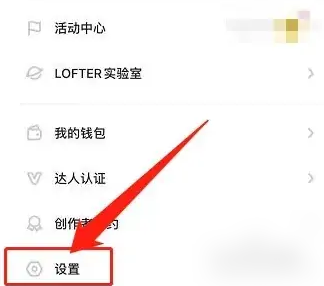
- 网易lofter如何推广 LOFTER开启专题推送功能方法
- 时间:2025-11-23
-
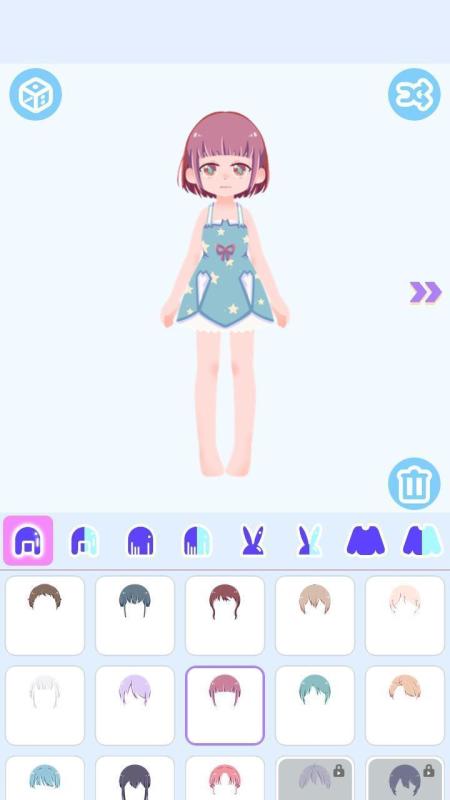
- 2025必玩的换装小游戏推荐
- 时间:2025-11-23
-
- 穿越火线手游怎么跳墙
- 时间:2025-11-23
-
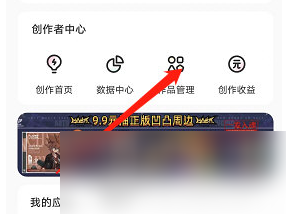
- lofter怎么发作品 lofter编辑已发布作品教程
- 时间:2025-11-23
-

- 2025高人气飞行模拟游戏推荐
- 时间:2025-11-23
-

- 《割草英雄》玩法攻略 初探割草英雄世界
- 时间:2025-11-23
-
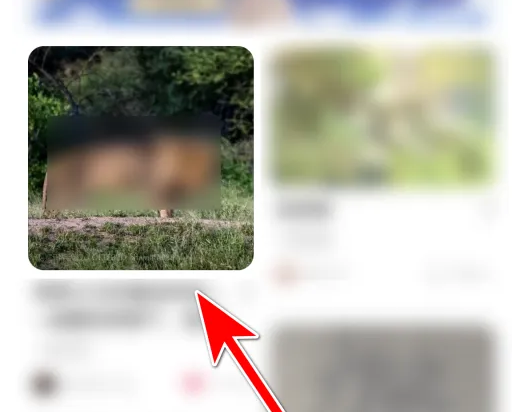
- lofter如何复制文章 LOFTER复制文章的链接教程
- 时间:2025-11-23